以前分享过条件求和SUMIF函数的用法,可是日常工作中,还经常会遇到多个条件匹配,来汇总数据,怎么办呢?这时候就用到SUMIFS函数,今天以“一季度销售表”为例,说明一下详细使用方法。
表格右侧可以看到,需要统计满足“销售地区”“产品名称”这两个条件的销售额。
光标选中H3单元格,在"公式”菜单,单击工具栏“插入”按钮
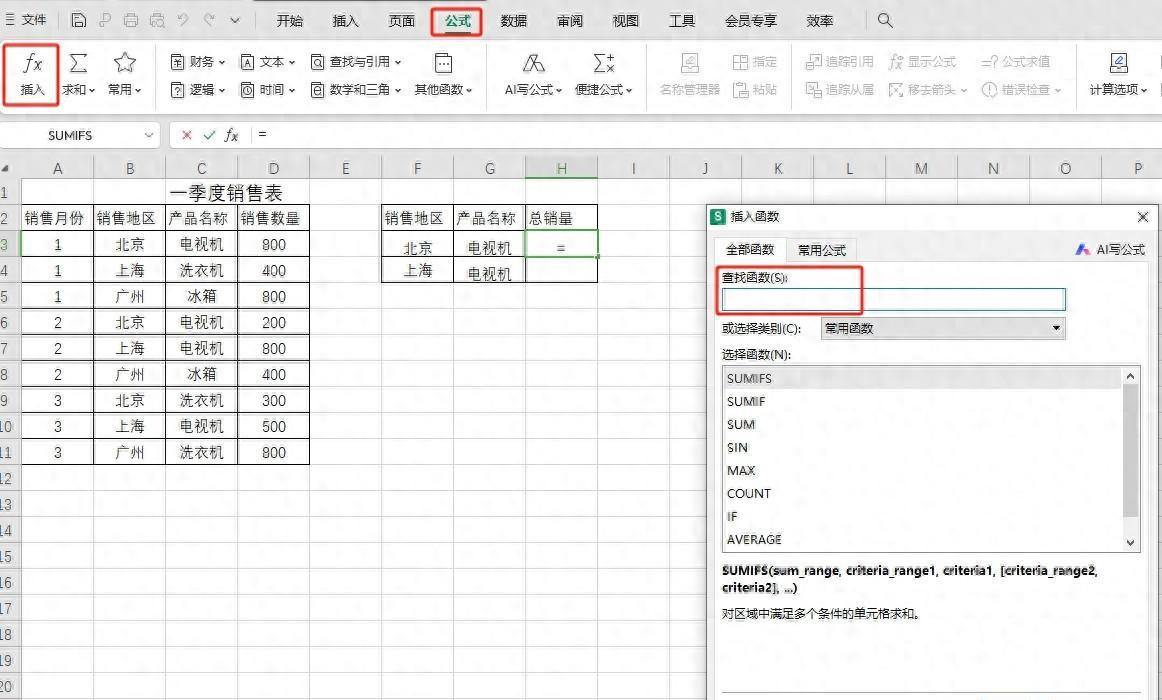
弹出“插入函数”对话框,在“查找函数”里输入SUMIFS,选择函数项下出现需要的函数了。
当然直接在单元录入“=SUMIFS"函数效果是一样的,WPS在录入2个字母时就会自动提示匹配函数了,这样效率更高一些。
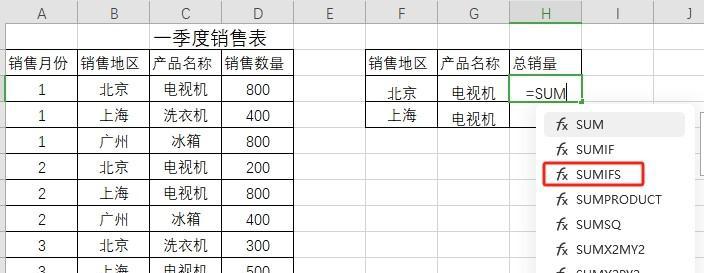
SUMIFS函数的第一个参数是“求和区域”也就是参与统计的数值区域,这里是D列。
第二个参数是“条件区域1”是条件所在的区域,这里先选B列。
第三个参数是“条件1”,刚刚选的条件区域是B列,销售地区,所以这个条件就选择需要统计的销售地区单元格,这里选择F3单元格。
第四个参数还是“条件区域2”,这次选择另外一个条件所在的区域,C列。
第五个参数“条件2”,还是根据刚才的“条件区域2”来选择,这里选择G3单元格。
录入完成后,按回车键,数据计算完成。
光标放到单元格右下角的黑色小方框,光标变成实心的十字时,向下拖动鼠标,满足第二行两个条件的数据计算完成。
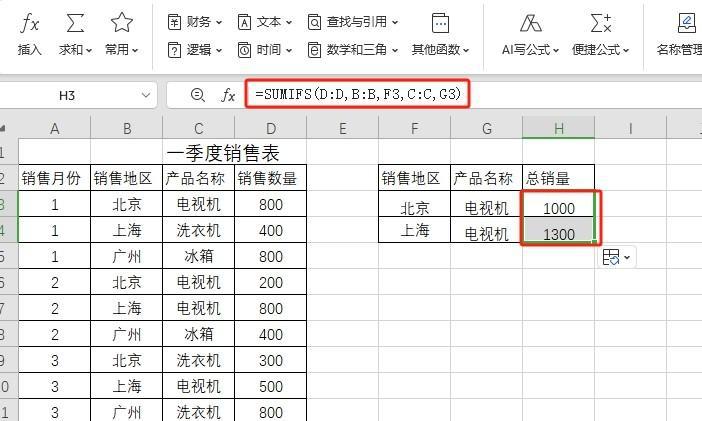
是不是方便又快捷,参数虽然多了一些,但这些参数是不同条件的,有规律可寻,还可以录入三个甚至多个条件。
如果我的分享对你有所帮助,请点赞转发评论关注我哦~~



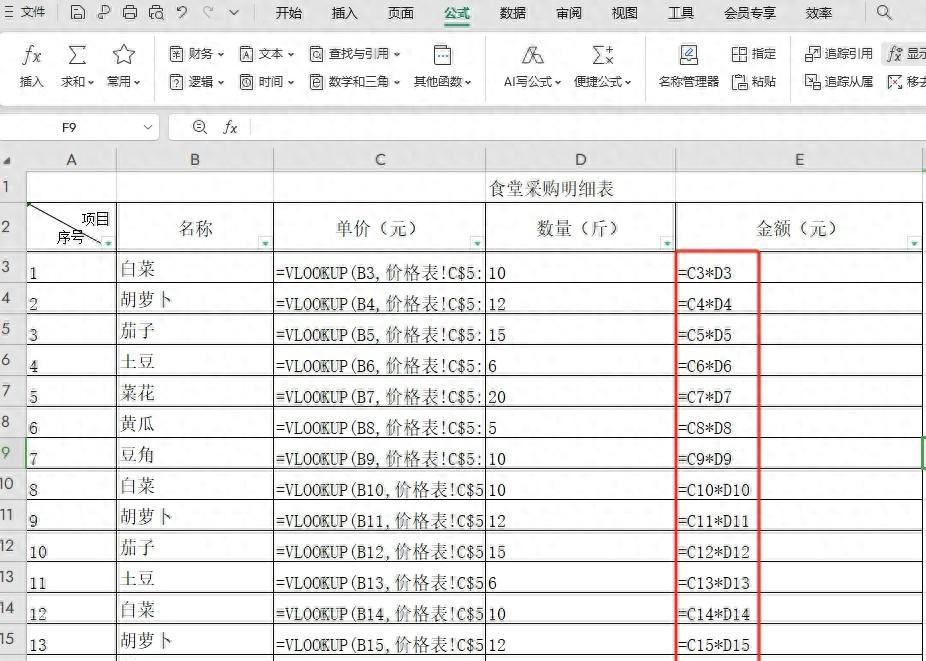

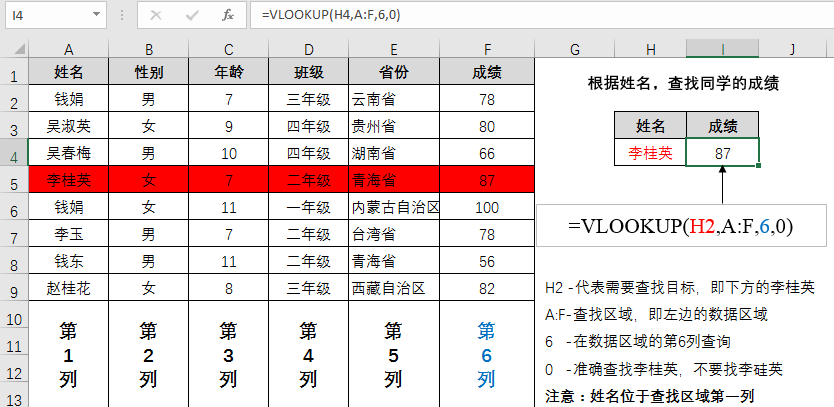
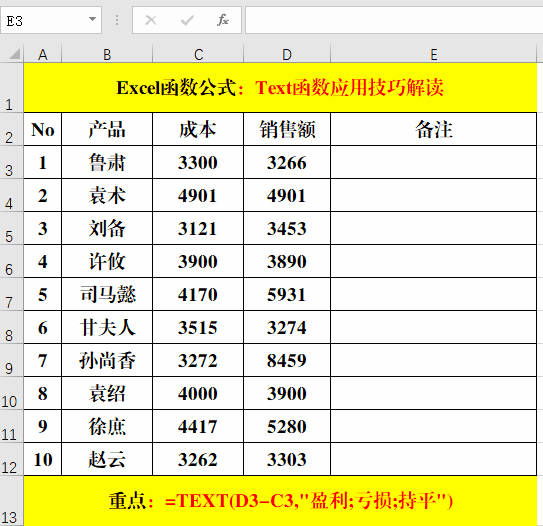
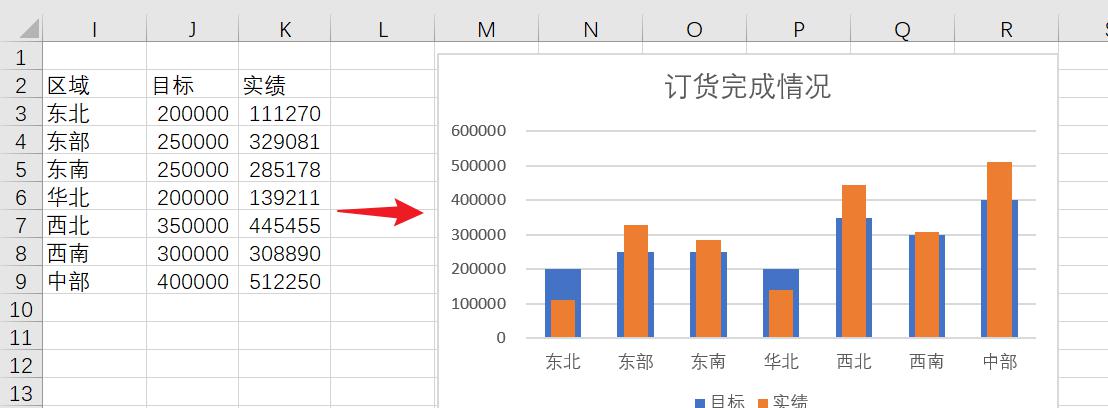
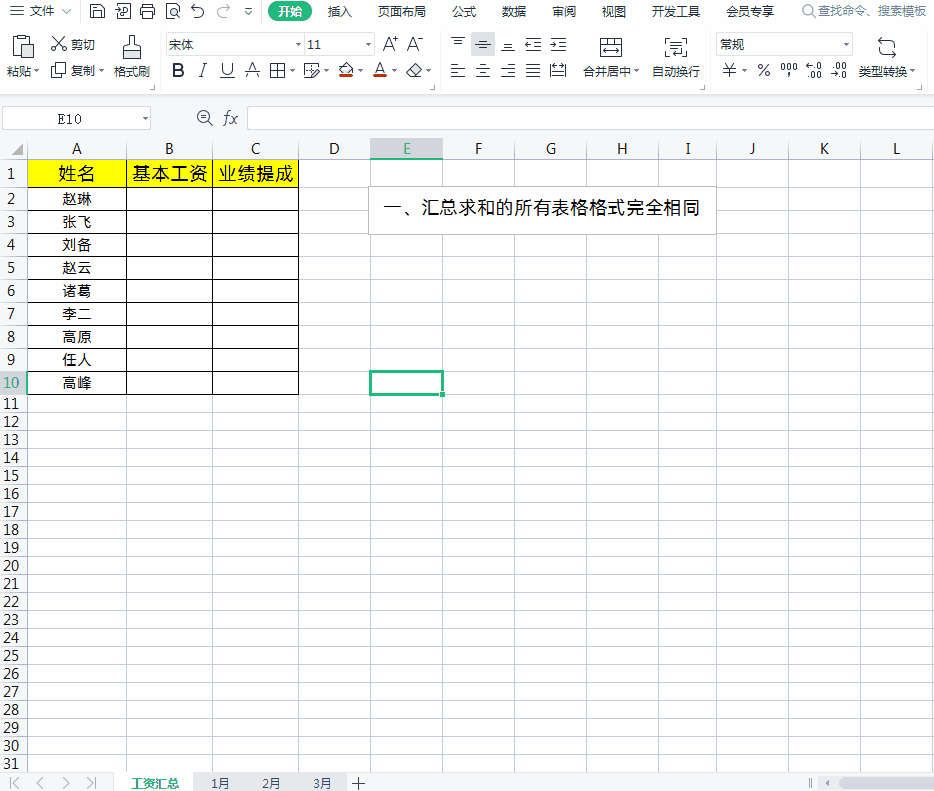
评论 (0)